Utvärdera Windows 7 med hjälp av en förkonfigurerade VHD-filer [Hur du gör]
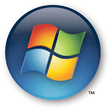
Om du är en systemadministratör och vill utvärderaWindows 7 innan du börjar rulla ut det till dina kunder, Microsoft har gjort det enkelt för dig genom att tillhandahålla förkonfigurerade VHD-filer (virtuell hårddisk) som redan är konfigurerade och redo för import till Microsofts nya Server 2008 Hyper-V Virtual Server Platform / Hypervisor . Windows 7 VM Image har en 90 dagars utvärderingsbomb, men det borde vara god tid att spela och förbereda sig för dina GPO: er och andra tester med dina BUIT-appar.
Låt oss ta en titt.
Obs: Detta utvärderingspaket för Windows 7 kan bara köras på följande system:
· Windows Server 2008 Hyper-V
· Windows Server 2008 R2 Hyper-V
· Microsoft Hyper-V Server 2008
· Microsoft Hyper-V Server 2008 R2
1. Ladda ner de Förkonfigurerad Windows 7-utvärdering VHD. [Nedladdningslänk]
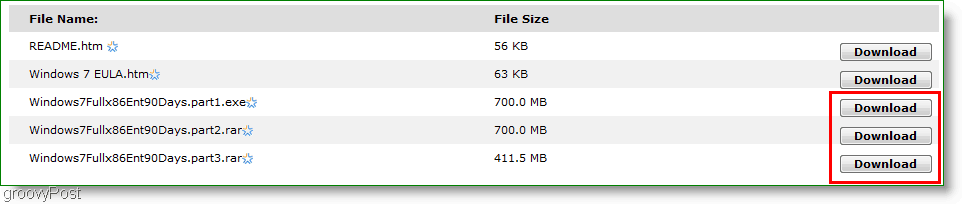
2. Extrahera bilden; du måste göra det Acceptera de Licensvillkor att fortsätta.
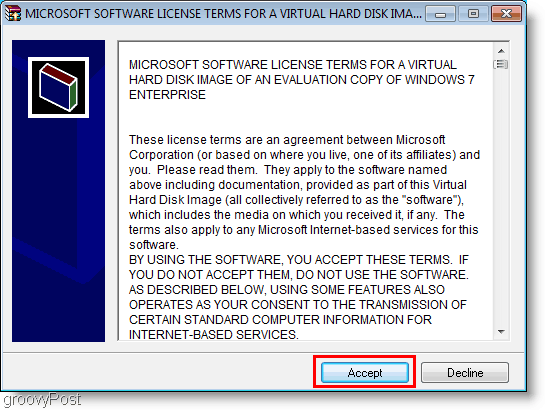
3. Nu måste du extrahera de tre komprimerade filerna du just har laddat ner, oroa dig inte att extraktorn kommer att göra alla tre på en gång. Den här delen kan ta ett tag, men för att komma igång Klick Installera.
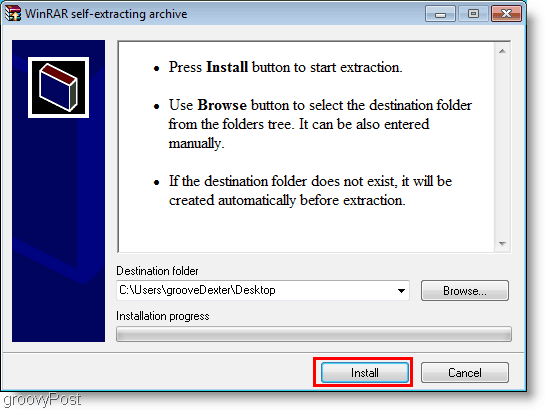
4. När arkivet har extraherats, ladda upp Hyper-V Manager.
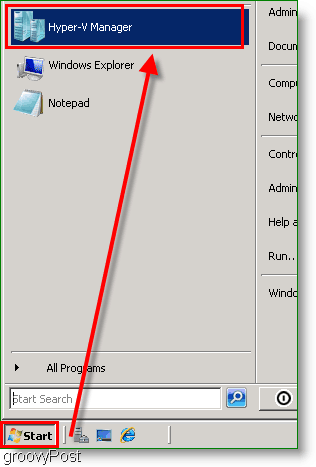
5. I Hyper-V Manager under menyn Åtgärder Klick de Importera virtuell maskin alternativ.
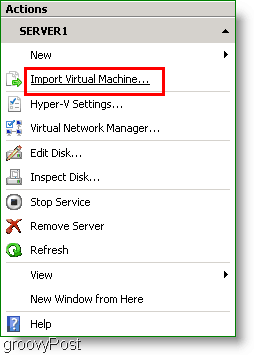
6. Använd fönstret Importera virtuell maskin för att Bläddra till Windows7Fullx86ENT90Days/Windows7Fullx86ENT90Days mapp, sedan Klick Välj mapp.
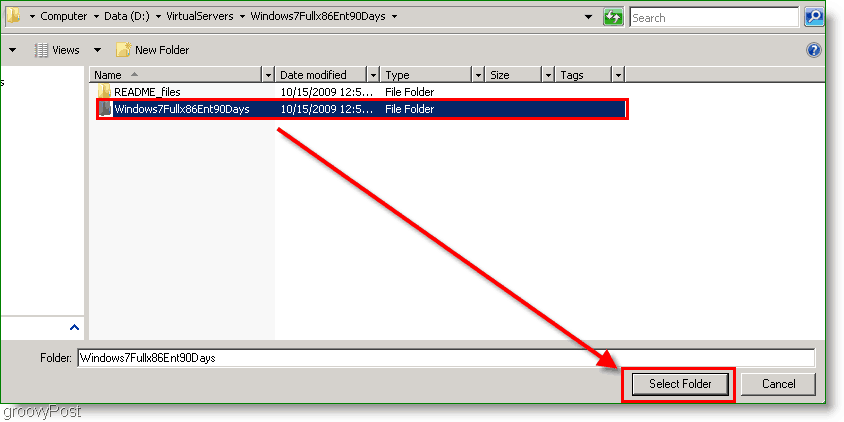
7. Nu när du är tillbaka till fönstret Importera virtuella maskiner Klick Importera.
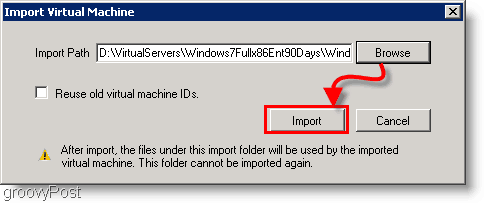
8. Virtuell maskin för utvärdering av Windows 7 bör nu dyka upp på din virtuella maskinlista. Högerklicka den virtuella maskinen Windows7Fullx86ENT90Days, och då Klick Start.
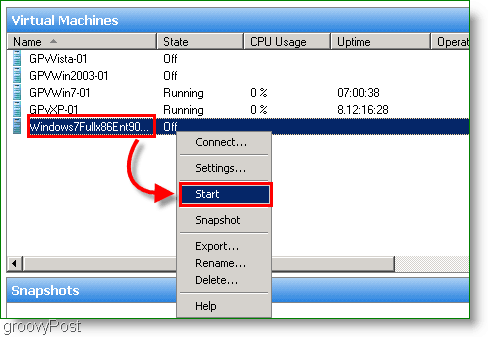
9. När det börjar, då Ansluta till Windows7Fullx virtuell maskin genom att använda Ansluta snabbmenyalternativ. Installationsprocessen börjar och du måste göra det Uppstart Windows 7 Enterprise. Processen är ganska enkel och kräver inga speciella instruktioner.
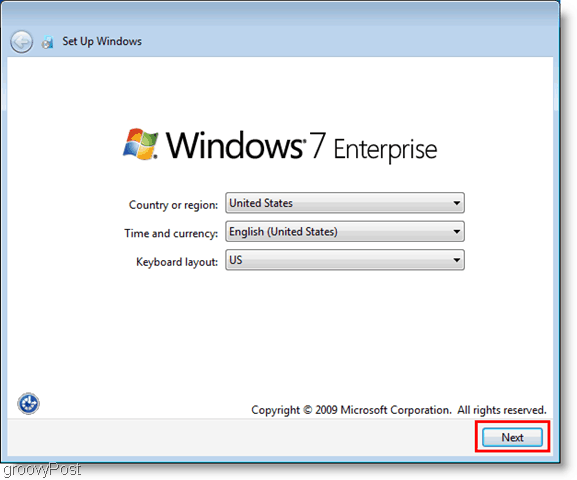
Klart!
Nu kan du leka med Windows 7 Enterpriseså mycket du vill de närmaste tre månaderna. Tänk på att Microsoft tillhandahöll cirka 200 nya GPO: er för att hantera dessa Windows 7-klienter, så ta dig tid i din undersökning!
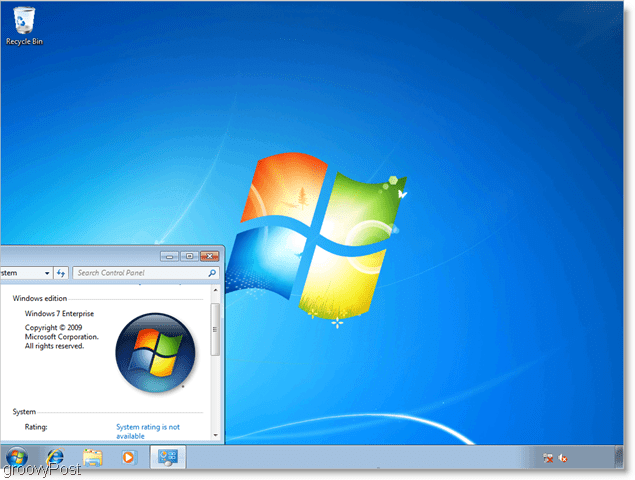










Lämna en kommentar